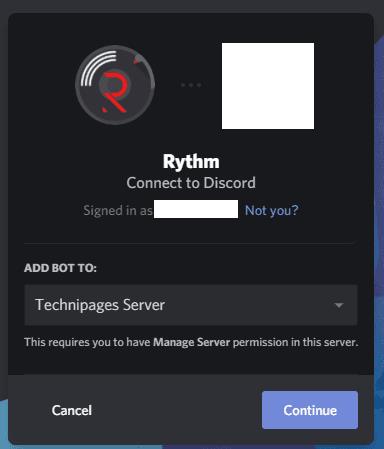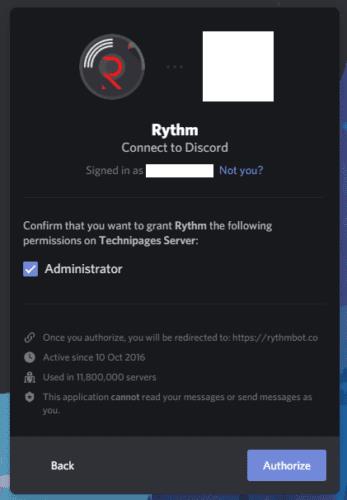Jednou z extra flexibilných funkcií Discordu je možnosť pridávať roboty na server. Tieto roboty môžu vykonávať širokú škálu úloh. Niektoré príklady funkcií umožňujú robotom pôsobiť ako jukeboxy, uvítacie roboty, nástroje na automatické moderovanie serverov a poskytovatelia štatistík videohier.
V prvom rade, aby ste mohli pridať robota na server, musíte mať na tomto serveri povolenie „Spravovať server“. Toto nie je úplné oprávnenie na úrovni správcu, ale umožňuje premenovanie servera a zmenu oblasti servera, takže to nie je niečo, čo štandardní používatelia dostanú na väčšine serverov.
Tip: Vhodné sú aj iné povolenia, ktoré nahrádzajú „Správa servera“, ako napríklad „Správca“.
Prvým krokom k inštalácii robota je nájsť robota, ktorý chcete nainštalovať. Existuje veľa webových stránok, ktoré vám umožňujú vyhľadávať roboty Discord. Niektoré príklady sú discord.bots.gg a top.gg . Vyhľadajte na vybratej lokalite robota, ktorého chcete, a potom nájdite jeho odkaz na pozvánku.
Ďalej budete musieť povoliť robotovi, aby sa pripojil k serveru. Ak máte viac ako jeden server, na ktorý môžete pozvať roboty Discord, pred kliknutím na „Pokračovať“ sa uistite, že ste v rozbaľovacom poli vybrali ten správny.
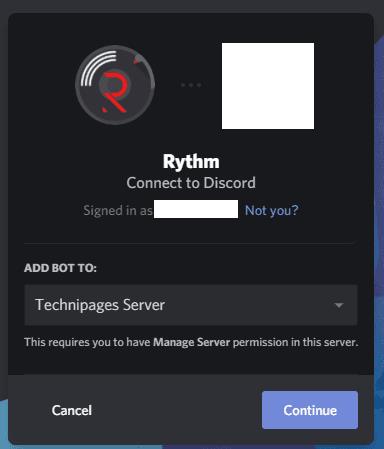
Nájdite robota, ktorého chcete pozvať, kliknite na jeho pozývací odkaz a vyberte server, na ktorý ho chcete pozvať.
Potom si robot vo všeobecnosti vyžiada nejaké povolenia. V niektorých prípadoch ide o primerané povolenia, ktoré potrebuje na komunikáciu, niektoré roboty však môžu požadovať nadmerné povolenia.
Poznámka: V tejto fáze nemusíte robotovi udeliť žiadne povolenia, ak plánujete správne nakonfigurovať povolenia manuálne, keď sa pripojí. Robot zvyčajne potrebuje iba schopnosť čítať a odosielať správy, ako aj potenciálne vkladať odkazy, pripájať sa k hlasovým kanálom a hovoriť v hlasových kanáloch. Ak chcete, môžete dokonca nakonfigurovať tieto povolenia pre jednotlivé kanály.
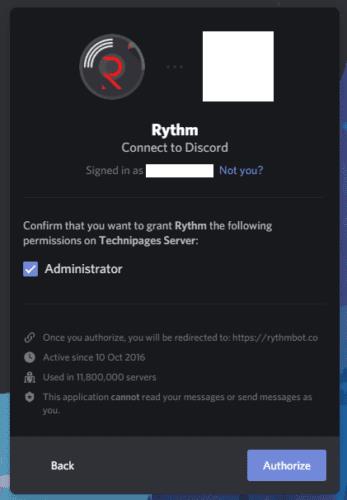
Dvakrát skontrolujte povolenia, ktoré robot požaduje, môžete mu odmietnuť všetky povolenia a neskôr ich manuálne prideliť, ak si myslíte, že požaduje príliš veľa.
Napríklad robot Rhythm pozvaný na snímkach obrazovky žiada o povolenie správcu. Toto je skutočne zlé povolenie na udelenie, pretože každý používateľ alebo robot s týmto povolením môže doslova vykonávať akúkoľvek inú úlohu, ako je explicitné odstránenie servera Discord. Uistite sa, že neudeľujete nadmerné povolenia len preto, že o ne robot požiada. Ak si nie ste istí, čo určité povolenie robí, na chvíľu sa zastavte a vyhľadajte ho v sekcii rolí servera. Väčšina povolení má pod sebou popis na obrazovke „Upraviť rolu“. Ak chcete odmietnuť požadované povolenie, zrušte začiarknutie políčka vedľa názvu povolenia.
Tip: Aj keď udelenie povolenia „Správca“ robotovi nemusí spôsobiť žiadne problémy, nemáte žiadnu záruku, že robot nebude neskôr upravený tak, aby tieto právomoci správcu použil so zlým úmyslom. Napríklad každý nečestný používateľ alebo bot s právomocami správcu môže odstrániť všetky roly, správy a kanály, ako aj zakázať prístup každému používateľovi, čím v podstate vypne váš server.